- Nogle Windows 10-brugere rapporterede en høj CPU-brugs-hændelses-id-besked på deres pc, mens de kørte forskellige apps.
- Du bør kontrollere dit antivirusprogram og deaktiver visse funktioner.
- Brug et freeware-værktøj, der er tilgængeligt som en del af Windows Sysinternals-pakken.
- Udfør en systemgendannelse ved at følge vores trinvise vejledning nedenfor.

Denne software reparerer almindelige computerfejl, beskytter dig mod filtab, malware, hardwarefejl og optimerer din pc til maksimal ydelse. Løs pc-problemer og fjern vira nu i 3 nemme trin:
- Download Restoro pc-reparationsværktøj der kommer med patenterede teknologier (patent tilgængelig her).
- Klik på Start scanning for at finde Windows-problemer, der kan forårsage pc-problemer.
- Klik på Reparer alt for at løse problemer, der påvirker din computers sikkerhed og ydeevne
- Restoro er blevet downloadet af 0 læsere denne måned.
Høj CPU-brug kan være et irriterende problem, og når det tales, rapporterede mange brugere, at der var en høj CPU-brugs-id-besked på deres pc. Dette kan være et stort problem og påvirke din præstation drastisk, men der er en måde at løse dette problem på.
Høj CPU-brugs-hændelses-id-besked kan være problematisk, men der er mange lignende problemer, der kan opstå. Når vi taler om disse problemer, er der nogle almindelige problemer rapporteret af brugerne:
- Windows Event log service høj CPU brug - Dette problem kan undertiden vises, hvis din hændelseslog er fuld, og for at rette det, skal du bare rydde hændelsesloggen, og problemet løses.
- Hejgh CPU brugshændelse Windows 10, 8.1, 7 - Dette problem kan vises på enhver version af Windows, og selvom du bruger Windows 8.1 eller 7, skal du være i stand til at anvende de fleste af vores løsninger på det.
- Høj CPU-brugshændelse Explorer.exe, Excel 2013, Google Chrome, Kaspersky - Dette problem kan påvirke næsten ethvert program på din pc, og hvis du støder på dette problem, skal du midlertidigt deaktivere dit antivirusprogram og kontrollere, om det hjælper.
Høj CPU-brugshændelses-id, hvordan fikser man det på Windows 10?
- Tjek din antivirus / firewall
- Brug Process Explorer
- Ryd logbogen for begivenhedsfremviser
- Gå ind i fejlsikret tilstand
- Udfør en ren opstart
- Opret en ny brugerkonto
- Udfør en systemgendannelse
Løsning 1 - Kontroller din antivirus / firewall
Ifølge brugerne kan undertiden en høj CPU-brugs-begivenheds-id-besked vises på grund af problemer med din antivirus / firewall. For at løse dette problem tilrådes det at deaktivere visse antivirusfunktioner og kontrollere, om det løser problemet. Hvis det ikke virker, er dit næste skridt at deaktivere dit antivirusprogram fuldstændigt.
Hvis dette ikke løser problemet, skal du muligvis fjerne din antivirus helt og kontrollere, om det hjælper. Selvom du fjerner din antivirus, vil du stadig være beskyttet af Windows Defender, så du behøver ikke bekymre dig for meget om din sikkerhed.
Hvis fjernelse af antivirusprogrammet løser dit problem, kan det være et perfekt tidspunkt at overveje at skifte til anden antivirussoftware. Der er mange gode muligheder tilgængelige online, men hvis du vil have maksimal beskyttelse, der ikke forstyrrer dit system, skal du prøve det bedste antivirusprogram.
⇒ Få BullGuard
- LÆS OGSÅ: Sådan repareres IAStorDataSvc høj CPU-brug på Windows 10
Løsning 2 - Brug Process Explorer
Hvis du har problemer med meddelelsen med høj CPU-brugs-begivenhed på din pc, kan du muligvis løse problemet ved hjælp af Process Explorer. Hvis du ikke er bekendt, er dette et freeware-værktøj, og det er tilgængeligt som en del af Windows Sysinternals pakke.
Ved hjælp af dette værktøj kan du se tilgængelige processer, ligesom i Jobliste, men du kan også se meget mere yderligere oplysninger. Takket være disse oplysninger kan du let finde årsagen til høj CPU-brug på din pc.
Husk, at Process Explorer er designet til avancerede pc-brugere, og hvis du er nybegynder, kan du have nogle problemer med at finde ud af, hvordan du bruger dette værktøj korrekt.
Løsning 3 - Ryd logfilen for Event Viewer
Event Viewer er et nyttigt program, der giver dig mulighed for at se forskellige begivenheder på din pc og fejlfinde problemer. Imidlertid kan der ofte opstå en høj CPU-forbrugs-begivenheds-id-fejl på grund af din Logbogsvisning. Denne logfil har alle de begivenheder, der er anført i den, og nogle gange kan denne logfil forårsage dette og andre problemer.
For at løse problemet anbefales det at rydde logfilen. Dette er nemt at gøre, og du kan gøre det ved at følge disse trin:
- Trykke Windows-nøgle + X at åbne Win + X-menu. Vælg nu Begivenhedsfremviser fra listen.

- Når Event Viewer åbnes, skal du udvide i venstre rude Windows-logfiler sektion og vælg Ansøgninger. Klik nu i højre rude Ryd log. Du kan gemme dine logfiler, før du fjerner dem, hvis du vil.
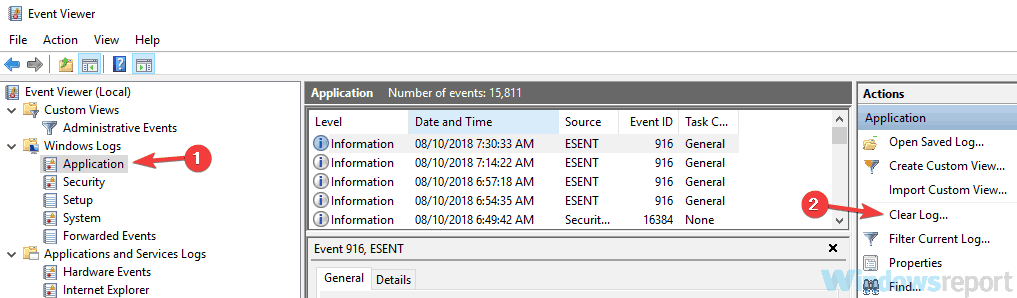
- Gå nu tilbage til Windows-logfiler sektion, skal du vælge den næste kategori på listen og også fjerne dens logfiler. Gentag disse trin, indtil du rydder alle logfiler fra Windows-logfiler afsnit.
Efter at have ryddet logfilerne, skal du kontrollere, om problemet stadig er der. Dette er en usædvanlig løsning, men flere brugere rapporterede, at det fungerer, så du vil måske prøve det.
Løsning 4 - Gå i fejlsikret tilstand
Ifølge brugere kan du nogle gange være i stand til at rette høj CPU-brugshændelses-id ved blot at indtaste Sikker tilstand. Hvis du ikke ved det, er fejlsikret tilstand et specielt segment af Windows, og det kører med standardindstillinger og drivere, hvilket gør det perfekt til fejlfinding.
For at gå i fejlsikret tilstand skal du bare gøre følgende:
- Åbn Indstillinger app. Den hurtigste måde at gøre det på er at bruge Windows-nøgle + I genvej.
- Gå nu til Opdatering og sikkerhed afsnit.
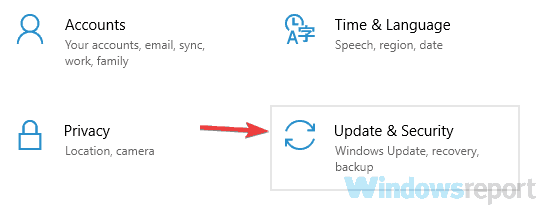
- Plukke Genopretning fra menuen til venstre. Klik på i højre rude Genstart nu knap.
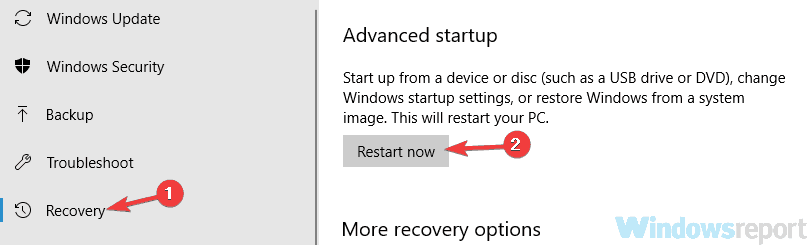
- Liste over muligheder skal nu vises. Plukke Fejlfinding> Avancerede indstillinger> Startindstillinger. Klik på Genstart knap.
- Når din pc er genstartet, får du en liste over muligheder. Vælg den version af fejlsikret tilstand, du vil bruge, ved at trykke på den relevante tastaturtast.
Når du er gået i fejlsikret tilstand, skal du kontrollere, om problemet stadig er der. At gå ind i fejlsikret tilstand løser muligvis ikke problemet, men det er en fantastisk måde at fejlfinde din pc på, så sørg for at prøve det.
- LÆS OGSÅ: Fix: Høj CPU-temperatur i Windows 10
Løsning 5 - Udfør en ren opstart
Hvis du har en høj CPU-forbrugshændelses-id-fejl, kan problemet være tredjepartsapplikationer på din pc. Nogle gange kan tredjepartsapplikationer forstyrre dit system, men du kan muligvis løse dette problem ved at udføre en ren opstart. For at gøre det skal du bare følge disse trin:
- Trykke Windows-nøgle + R. Gå nu ind msconfig og klik Okay eller tryk på Gå ind.
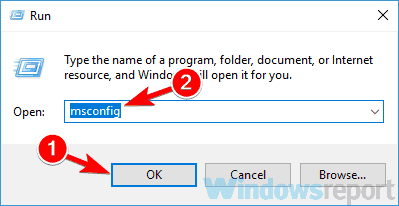
- Når System konfiguration vindue vises, gå til Tjenester fanen. Kontrollere Skjul alle Microsoft-tjenester og klik på Slå alt fra knap.
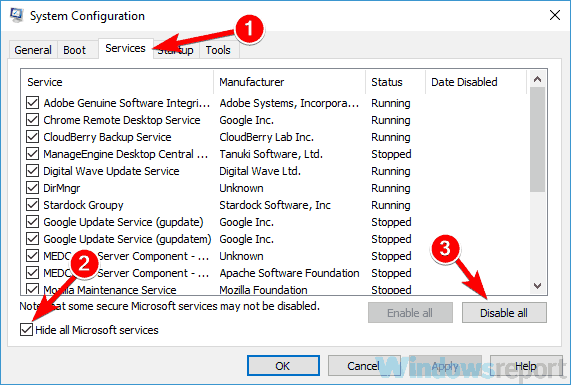
- Gå til Start op fanen og klik Åbn Jobliste.
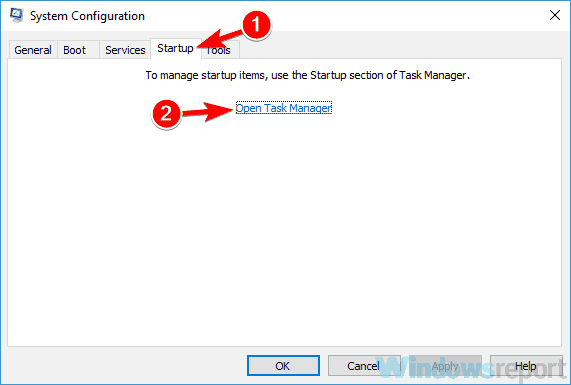
-
Jobliste vises nu, og du vil se listen over opstartsapplikationer. Højreklik på den første applikation på listen, og vælg Deaktiver. Gentag dette for alle opstartsapplikationer.
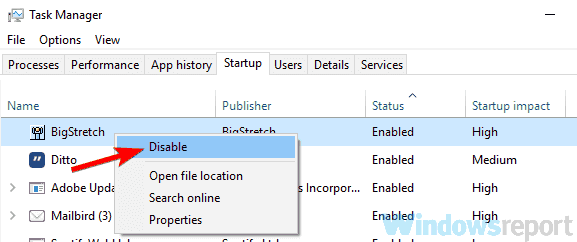
- Når du har deaktiveret alle opstartsapplikationer, skal du gå tilbage til System konfiguration vindue. Klik på ansøge og Okay for at genstarte din pc.
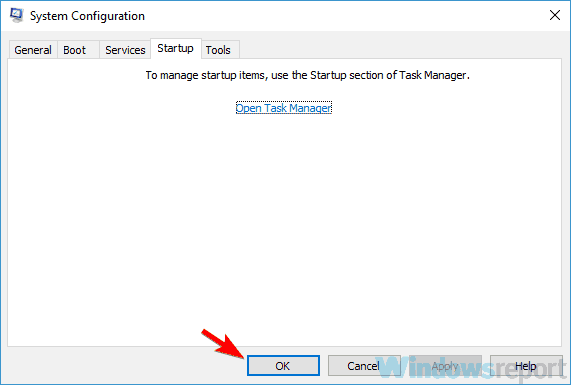
Når din pc er genstartet, skal du kontrollere, om problemet stadig er der. Hvis problemet ikke vises længere, er det sikkert, at en af de deaktiverede applikationer eller tjenester forårsagede problemet. For at finde årsagen skal du aktivere applikationer og tjenester i grupper, indtil du finder årsagen til problemet.
Husk, at du bliver nødt til at genstarte din pc hver gang efter at have aktiveret en gruppe applikationer eller tjenester for at anvende ændringerne.
Løsning 6 - Opret en ny brugerkonto
En anden måde at rette høj CPU-brugshændelses-id er at oprette en ny brugerkonto. Nogle gange kan dette problem opstå, fordi din brugerkonto er beskadiget, og den bedste måde at løse problemet på er bare at oprette en ny brugerkonto. For at gøre det skal du blot følge disse enkle trin:
- Åbn Indstillinger app og naviger til Konti afsnit.
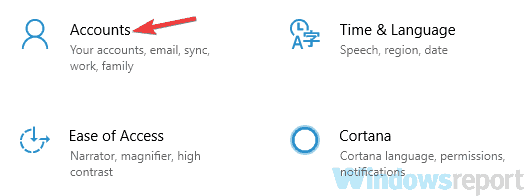
- Vælg nu Familie og andre mennesker fra venstre rude. Klik nu Føj en anden til denne pc knap.
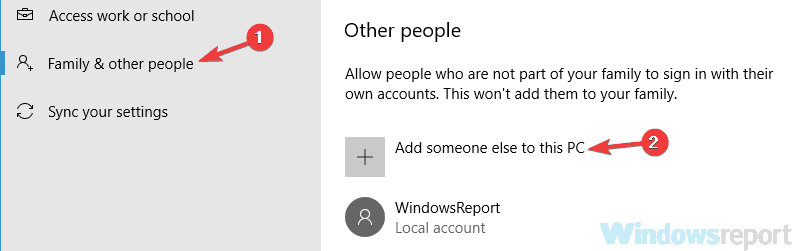
- Vælge Jeg har ikke denne persons loginoplysninger.
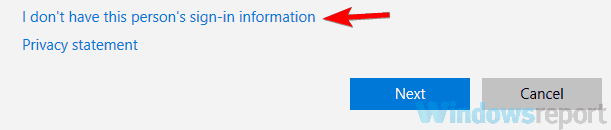
- Vælg Tilføj en bruger uden en Microsoft-konto.
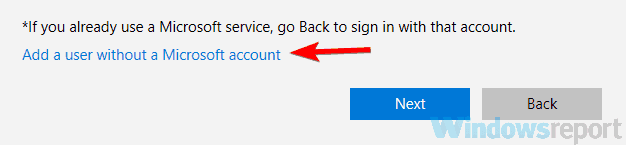
- Indstil brugernavn og adgangskode, hvis du vil have den nye konto, og klik på Næste.
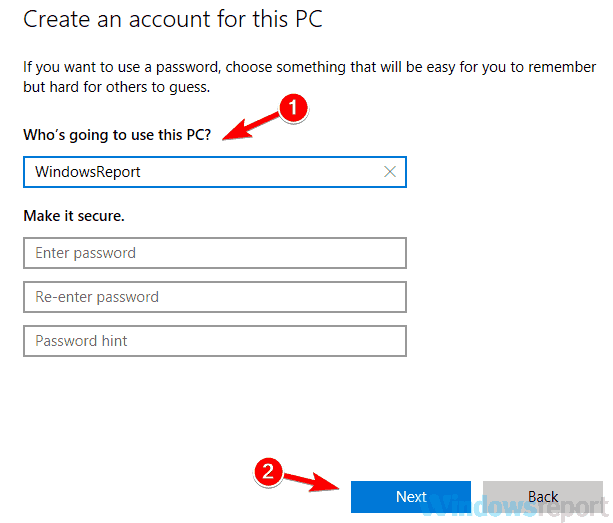
Når du har oprettet en ny konto, skal du skifte til den og kontrollere, om problemet stadig er der. Hvis problemet ikke vises på den nye konto, skal du flytte personlige filer fra din gamle konto til den nye og begynde at bruge den i stedet for din gamle konto.
Løsning 7 - Udfør en systemgendannelse
Ifølge brugerne kan dette problem nogle gange løses ved blot at udføre en Systemgendannelse. Hvis du ikke er bekendt, kan Systemgendannelse nemt gendanne eventuelle nylige ændringer på din pc og løse forskellige problemer undervejs. For at udføre en systemgendannelse skal du gøre følgende:
- Trykke Windows-tast + S og indtast systemgendannelse i søgefeltet. Vælg nu Opret et gendannelsespunkt fra listen over resultater.
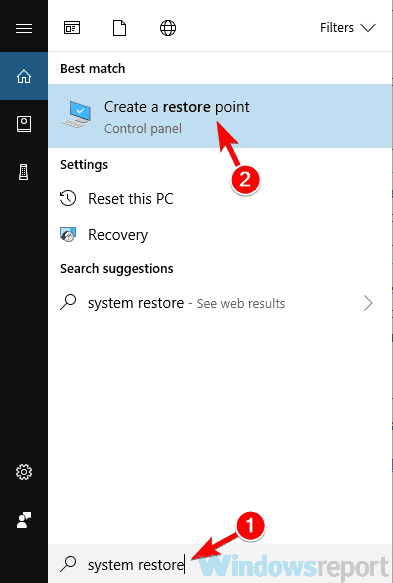
- Klik på Systemgendannelse knap ind Systemegenskaber vindue.
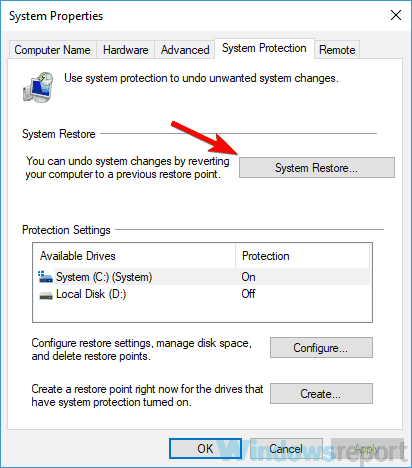
-
Systemgendannelse vindue vises nu. Klik på Næste at fortsætte.
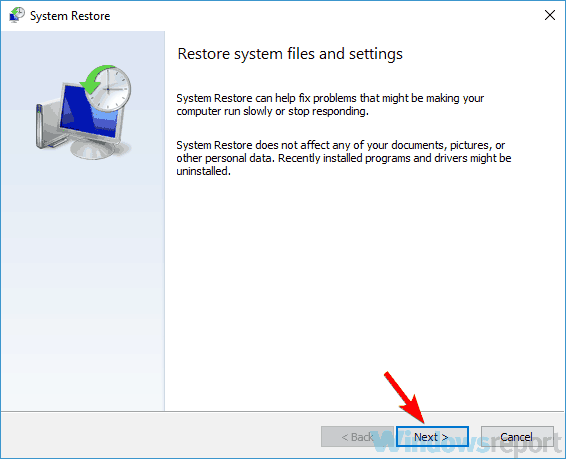
- Tjek nu Vis flere gendannelsespunkter valgmulighed, hvis den er tilgængelig. Vælg det ønskede gendannelsespunkt, og klik Næste.
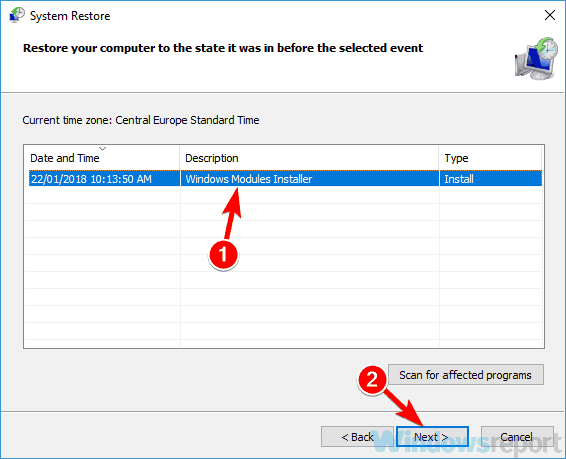
- Instruktionerne på skærmen skal guide dig gennem gendannelsesprocessen.
Når din pc er gendannet, skal problemet løses fuldstændigt.
Meddelelse om høj CPU-brugshændelses-id kan være ret problematisk, men vi håber, at det lykkedes dig at løse dette problem ved hjælp af en af vores løsninger.
![AOL accepterer ikke levering af denne meddelelse Office 365-fejl [Fix]](/f/2ba04c87fad0090cb7aab6a1fc5b48ad.jpg?width=300&height=460)

![Hvordan løser jeg ugyldig IP-adresseintervalfejl på Linksys router? [RETTE OP]](/f/c5ec3452d89cc6275d521f1a374edcc6.jpg?width=300&height=460)